Esta página descreve como usar o editor de código para PromQL. O editor está disponível na Google Cloud consola e oferece sugestões e outras ferramentas para criar consultas PromQL válidas.
Esta página não aborda a linguagem PromQL. Para obter informações sobre o PromQL, recomendamos que consulte a documentação de código aberto. Os seguintes recursos podem ajudar a começar:
Aceda ao editor de código
Aceda ao PromQL a partir das seguintes páginas na Google Cloud consola:
- Explorador de métricas
- Adicione widgets quando criar painéis de controlo
Para abrir o editor de código quando usar o explorador de métricas, faça o seguinte:
-
Na Google Cloud consola, aceda à página leaderboard Explorador de métricas:
Se usar a barra de pesquisa para encontrar esta página, selecione o resultado cujo subtítulo é Monitorização.
- Na barra de ferramentas do painel do criador de consultas, selecione o botão cujo nome é code MQL ou code PromQL.
- Verifique se a opção PromQL está selecionada no botão Idioma. O botão para alternar o idioma encontra-se na mesma barra de ferramentas que lhe permite formatar a consulta.
Depois de concluir a consulta, pode configurar a legenda ou alterar a forma como os dados são apresentados. Para mais informações, consulte as seguintes páginas:
Use o editor de código
Para usar o editor de código, introduza a consulta no campo de texto e clique em Executar consulta.
Conclusão automática
À medida que escreve a consulta, o editor apresenta uma lista de conclusões sintaticamente válidas. Pode apresentar manualmente o menu de preenchimento automático premindo
Control+Space e pode ignorá-lo premindo Escape.
Para navegar na lista de opções, use as teclas de seta.
Premir Enter insere a opção selecionada.
Para inserir o prefixo comum a todas as opções disponíveis, prima Tab.
Localizar e substituir
O editor suporta uma funcionalidade de localização e substituição. Para encontrar e, opcionalmente, substituir termos na sua consulta, prima Control+F (ou Command+F no Mac). A captura de ecrã seguinte mostra a funcionalidade:
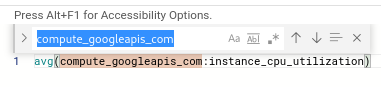
Controlos do editor
O editor tem dois controlos que determinam a forma como interage com a sua consulta.
Por predefinição, a consulta só é executada quando clica em Executar consulta. Pode configurar o editor para executar automaticamente a consulta à medida que escreve, mas esta opção está desativada por predefinição.
Para ativar a opção de execução automática, use o botão Execução automática. Quando esta opção está ativada, o editor funciona da seguinte forma:
- O botão Executar consulta não é apresentado.
- As mensagens de erro são apresentadas continuamente à medida que escreve.
Se o cursor estiver no final de uma consulta incompleta, mas sem erros, o editor mostra um triângulo amarelo na barra de controlo. Se houver espaço, também é apresentado o texto Consulta incompleta.
O editor não tenta avaliar consultas incompletas.
Também existe uma barra de arrastar entre o editor de código e a região do gráfico. Use esta barra para alterar os tamanhos relativos das duas regiões.
Guarde gráficos
A forma como guarda um gráfico depende do contexto em que o criou:
- A partir do Metrics Explorer.
- Como parte da criação ou edição de um painel de controlo personalizado.
Guarde gráficos do explorador de métricas
No editor de código do explorador de métricas, tem a opção de guardar o gráfico num painel de controlo personalizado. Para guardar o gráfico, faça o seguinte:
-
Na Google Cloud consola, aceda à página leaderboard Explorador de métricas:
Se usar a barra de pesquisa para encontrar esta página, selecione o resultado cujo subtítulo é Monitorização.
- Na barra de ferramentas do painel do criador de consultas, selecione o botão cujo nome é code MQL ou code PromQL.
- Verifique se a opção PromQL está selecionada no botão Idioma. O botão para alternar o idioma encontra-se na mesma barra de ferramentas que lhe permite formatar a consulta.
- Introduza a consulta no editor.
Se não tiver a opção de execução automática do editor de código ativada, execute a consulta clicando em Executar consulta antes de guardar o gráfico. Por predefinição, os painéis de controlo personalizados guardam periodicamente as suas alterações. Quando não executa a consulta primeiro, o editor de código guarda a última consulta que executou.
Clique em Guardar gráfico.
Para continuar a guardar o gráfico:
- Atribua um título descritivo ao gráfico.
- Selecione o painel de controlo para o novo gráfico.
- Clique em Guardar na caixa de diálogo.
Guarde gráficos num painel de controlo personalizado
Para guardar um novo gráfico no painel de controlo, faça o seguinte:
Atribua um título descritivo ao gráfico.
Se não tiver a opção de execução automática do editor de código ativada, execute a consulta clicando em Executar consulta antes de guardar o gráfico. Por predefinição, os painéis de controlo personalizados guardam periodicamente as suas alterações. Quando não executa a consulta primeiro, o editor de código guarda a última consulta que executou.
Se não tiver a funcionalidade de guardar automaticamente ativada para o painel de controlo, clique em Guardar.
A Google Cloud consola suporta filtros ao nível da página para painéis de controlo personalizados. Estes filtros são suportados para gráficos PromQL nos seus painéis de controlo personalizados.
Saia do editor de código
Para sair do editor de código sem guardar a consulta, clique num dos outros separadores do seletor. O texto da consulta no editor é rejeitado, mas tem a opção de o guardar na área de transferência.

